Cara Menggunakan Foto Anda Sendiri Dalam Tema WordPress
Diterbitkan: 2022-11-07Jika Anda ingin menggunakan foto Anda sendiri dalam tema WordPress, prosesnya sebenarnya cukup sederhana. Yang perlu Anda lakukan adalah mengunggah gambar ke perpustakaan media WordPress Anda dan kemudian memasukkannya ke dalam posting atau halaman tempat Anda ingin menampilkannya. Ada beberapa cara berbeda untuk melakukan ini, tetapi kami akan memandu Anda melalui metode yang paling umum. Pertama, masuk ke dasbor WordPress Anda dan klik tautan "Media" di bilah sisi kiri. Pada layar berikutnya, klik tombol “Tambah Baru” untuk mengunggah gambar baru ke situs WordPress Anda. Setelah gambar diunggah, Anda akan melihat layar dengan beberapa informasi dasar tentang gambar tersebut. Di sini, Anda dapat menambahkan judul, teks alternatif, dan deskripsi. Judul dan teks alternatif penting untuk tujuan SEO, jadi pastikan untuk mengisinya. Deskripsi tidak digunakan oleh WordPress, tetapi merupakan ide bagus untuk menambahkannya. Setelah Anda mengisi informasi ini, klik tombol "Sisipkan ke dalam pos". Ini akan memunculkan editor WordPress dengan gambar yang dimasukkan ke dalam posting Anda. Anda sekarang dapat menambahkan keterangan, menyelaraskan gambar, atau melakukan apa pun yang Anda inginkan dengannya. Setelah selesai, klik tombol “Terbitkan” untuk membuat postingan Anda aktif. Dan hanya itu yang ada!
Foto, tema WordPress, adalah tema foto-sentris yang dirancang untuk menampilkan gambar favorit Anda. Foto membuat kisi tiga kolom gambar untuk blog, arsip, dan hasil pencarian dengan Gambar Unggulan. Desain situs web Anda yang bersih memungkinkan Anda untuk memamerkan dan menjual portofolio fotografi profesional Anda. Foto didasarkan pada tema premium kami, Blog Foto, yang mencakup berbagai fitur tambahan dan disesuaikan dengan kebutuhan pengguna kami. Judul dan tagline situs diikuti dengan Logo Situs, yang muncul di atasnya. Anda juga dapat menambahkan menu khusus ke area navigasi utama situs Anda, yang dapat menyertakan submenu bersarang. Untuk memaksimalkan ruang, tiga kolom digunakan untuk widget.
Bagaimana Saya Menambahkan Gambar ke Tema WordPress Saya?
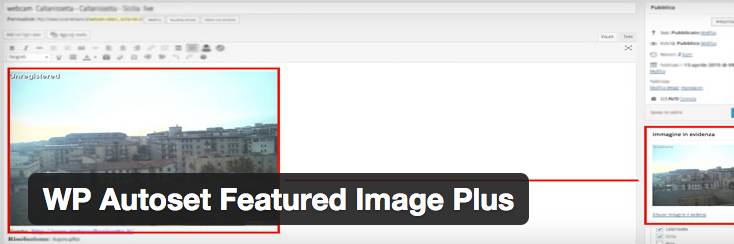
Untuk menambahkan gambar ke tema WordPress Anda, Anda harus terlebih dahulu mengunggah gambar ke perpustakaan media WordPress Anda. Setelah gambar diunggah, Anda dapat menambahkannya ke postingan atau halaman Anda dengan menggunakan tombol Tambahkan Media.
Bagaimana Saya Menambahkan Gambar Media Di WordPress?
Dengan mengklik gambar, Anda dapat mempelajari di mana gambar itu diterbitkan pada halaman atau posting. Anda sekarang dapat melihat gambar di tab baru dengan mengklik kanan dan memilih 'Buka di tab baru.' Saat Anda mengeklik gambar di tab baru, cari URL bilah alamat. URL gambar WordPress adalah sebagai berikut.
Bagaimana Saya Menggunakan Gambar Unggulan Di WordPress?
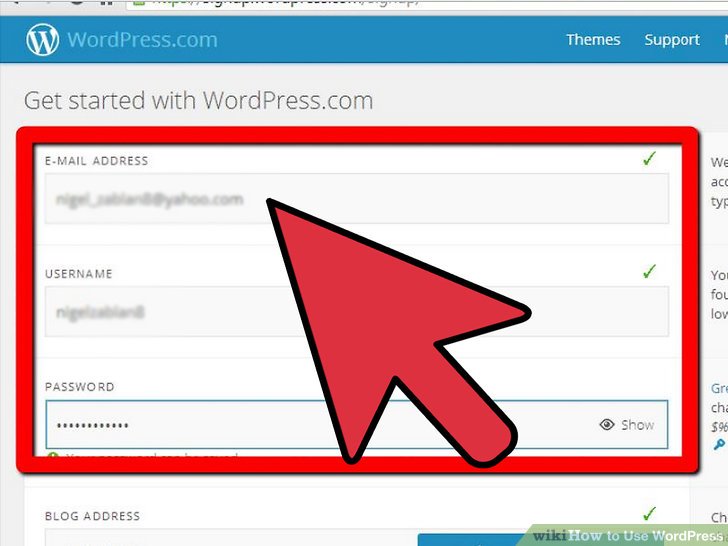
Di WordPress, gambar unggulan adalah gambar yang dipilih sebagai gambar representatif untuk posting, halaman, atau jenis posting khusus. Gambar unggulan biasanya ditampilkan di halaman beranda blog, halaman posting tunggal, dan halaman arsip.
Cara Menambahkan Gambar Di Tema Kustom WordPress
Untuk menambahkan gambar di tema kustom WordPress, pertama-tama buka Dasbor WordPress Anda. Di bilah sisi kiri, Anda akan melihat opsi berlabel "Penampilan". Klik ini. Pada halaman Penampilan , klik pada tab berlabel “Editor.” Ini akan membawa Anda ke editor untuk tema Anda yang sedang aktif. Di editor, Anda akan melihat daftar file di sisi kanan. Temukan file berlabel "header.php." Ini adalah file yang mengontrol header situs WordPress Anda. Gulir ke bawah ke bagian paling bawah file. Di bagian bawah, Anda akan melihat garis yang mengatakan "";" />. Di atas baris ini, Anda akan menambahkan kode berikut: Ganti "URL GAMBAR ANDA DI SINI" dengan URL gambar yang ingin Anda tambahkan. Simpan file dan unggah ke situs WordPress Anda. Gambar sekarang akan muncul di header Anda.

Anda dapat menggunakan gambar untuk meningkatkan posting atau halaman Anda. Anda dapat menambahkan gambar dengan memilihnya dan mengklik tombol buka. Selain memilih perataan, Anda juga dapat memilih warna gambar (misalnya, tengah, kiri, atau kanan). Dengan mengklik tombol Sisipkan ke dalam posting, Anda dapat menambahkan gambar. Karena kami memiliki begitu banyak gambar di perpustakaan media kami, Anda dapat menambahkan seluruh galeri gambar ke pos jika Anda memiliki lebih banyak. Terkadang tema WordPress Anda dapat menampilkan gambar unggulan dari sebuah postingan. Setelah memilih gambar ini sebagai gambar unggulan kami, kembali ke editor pos untuk memilih lebih banyak gambar.
Cara Menambahkan Gambar Ke Halaman Beranda WordPress
Jika Anda ingin menambahkan gambar ke halaman beranda WordPress Anda, hal pertama yang perlu Anda lakukan adalah masuk ke akun WordPress Anda. Setelah Anda masuk, klik tab "Tampilan" di menu sebelah kiri. Dari sana, klik opsi "Header". Ini akan membawa Anda ke halaman gambar Header, di mana Anda dapat mengunggah gambar dari komputer Anda. Setelah Anda memilih gambar, klik tombol "Unggah". Setelah gambar diunggah, Anda dapat memilih untuk memotong atau mengubah ukurannya. Setelah Anda puas dengan gambarnya, klik tombol "Simpan perubahan".
Cara mengganti gambar di halaman depan situs WordPress bervariasi tergantung pada desain tema Anda. Di beberapa template, Anda dapat membuat hardcode halaman depan statis dengan menggunakan layar Editor. Ada yang lain, selain posting, halaman, dan widget. Sangat penting untuk meninjau dokumentasi tema Anda untuk menentukan di mana gambar halaman depan Anda diambil. Gambar dapat diakses dengan mengklik panah menghadap ke bawah di bagian bawah widget. Anda dapat mengganti yang lama dengan yang baru dengan menyorotnya dan menghapusnya. Jika gambar disematkan di widget menggunakan HTML, Anda harus terlebih dahulu menemukan URL-nya melalui jendela Media. Anda dapat menyimpan perubahan Anda dengan mengklik tombol Simpan.
Cara Menambahkan Foto Ke Beranda WordPress Anda
Di sisi kiri beranda Anda, klik ikon + biru, dan WordPress akan menampilkan pilihan gambar dari Gambar Google. Ketika Anda mengklik tautan ini, gambar Anda akan ditampilkan di ruang yang disediakan di beranda WordPress Anda. Anda dapat menggunakan pegangan pengubahan ukuran dengan menyeretnya ke kanan gambar. Jika Anda ingin menambahkan teks atau tautan, Anda dapat melakukannya dengan mengetiknya di bidang teks putih di sisi kanan halaman, dan WordPress akan memformatnya untuk Anda. Dengan mengklik tautan Ubah gambar latar belakang di bagian bawah beranda Google, Anda dapat mengubah gambar latar belakang beranda Anda. Pilih gambar Anda dengan mengklik tombol Select di bagian bawah jendela. Mungkin perlu beberapa saat sebelum beranda Google baru Anda muncul.
